
时间:2020-10-26 09:39:01 来源:www.win10xitong.com 作者:win10
小编今日为大家解答一下win10怎么修改字体大小的问题,这个对于那些比较熟悉win10系统的网友处理起来很简单,但是不太熟悉电脑的网友面对win10怎么修改字体大小问题就很难受了。我们来看看怎么解决win10怎么修改字体大小问题,可以尝试以下小编的办法:1、点击桌面左下角的搜索框输入【控制面板】,或者点击Win图标打开【控制面板】。2、接下来进入到控制面板窗口,下拉右边的滑动条找到并点击【显示】就很快的解决了。接下来我们就和小编一起来看看win10怎么修改字体大小到底该怎么处理的详细解决方式。
win10系统调整电脑字体大小的方法:
第一步:点击桌面左下角的搜索框输入【控制面板】,或者点击Win图标打开【控制面板】。
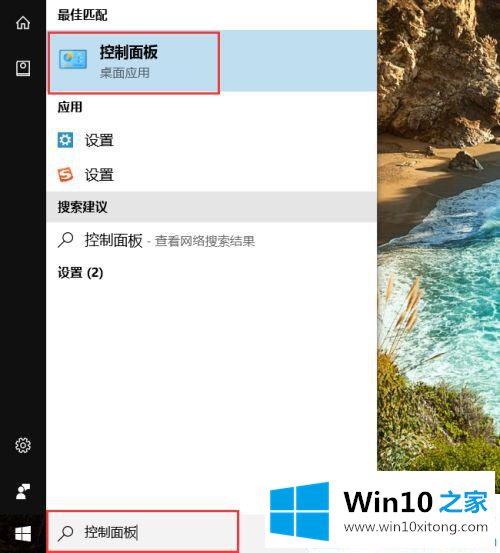
第二步:接下来进入到控制面板窗口,下拉右边的滑动条找到并点击【显示】。
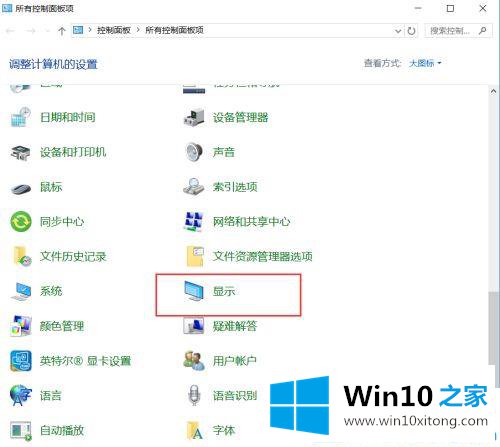
第三步:进入到win10 64位的显示界面,选择右侧的【仅更改文本大小】,分别设置。
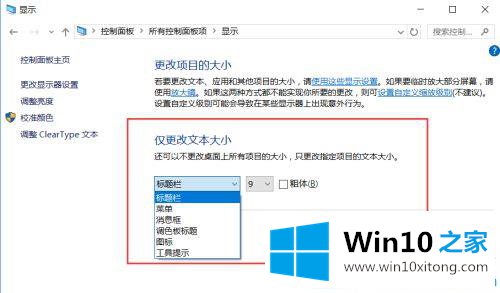
第四步:或者点击左侧的【更改显示器设置】。
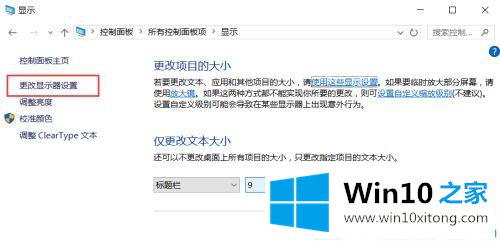
第五步:拖动下图所示的滑动条,调整到自己满意的大小。
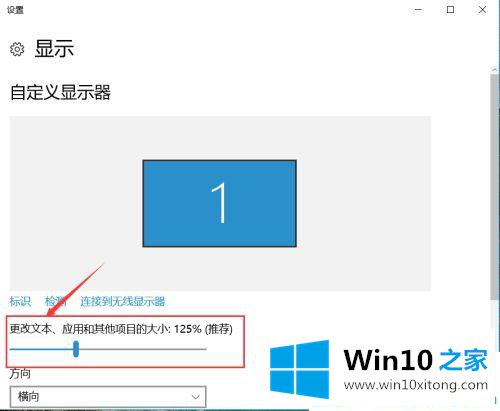
第六步:点击右下角的所有设置项,或者点击左下角Win图标后选择齿轮状【设置】图标。
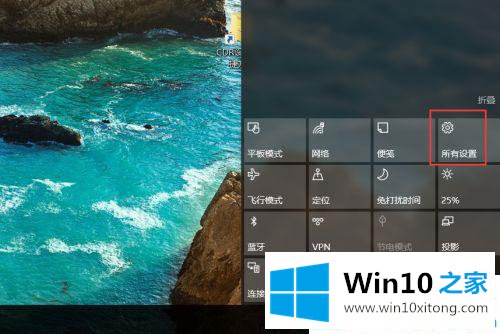
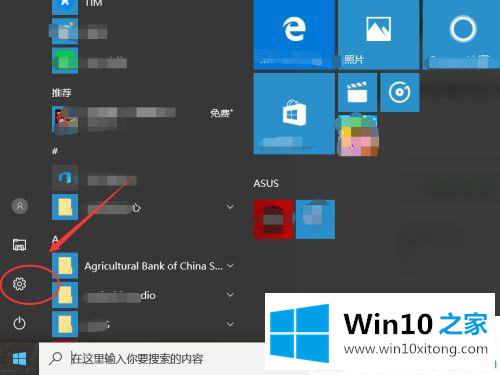
第七步:进入设置窗口后,点击【系统】。
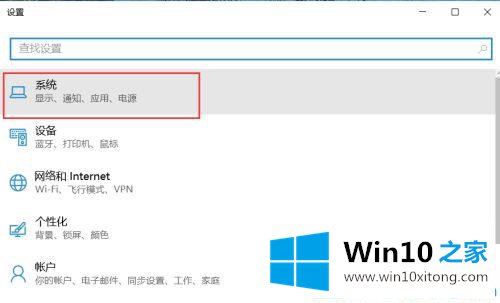
第八步:接着我们点击下方的【显示】。
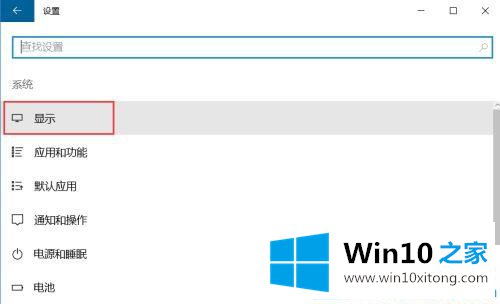
第九步:移动【自定义显示器】下的更改文本大小滑动条来调节字体大小。
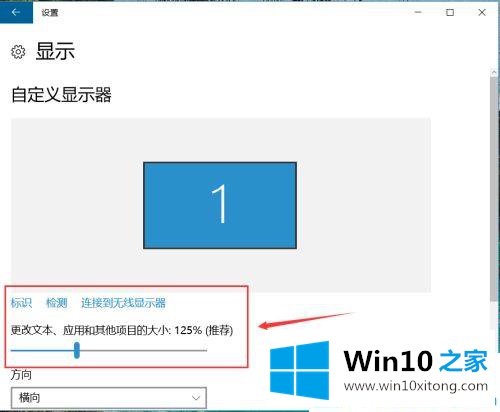
温馨提示:还有更简便的方法借助鼠标:按住Ctrl键不放,然后滑动鼠标的滚轮,向前滑动是放大字体,向后滑动是缩小字体。恢复时按住Ctrl键和数字0即可。

有了win10怎么修改字体大小的介绍。大家就可以自行设置了。
以上就是给大家描述的有关win10怎么修改字体大小的详细解决方式,如果你也需要,可以试下上面所说的方法内容哦,大家都学会了上面的方法吗?我们欢迎各位继续关注本站,后面还会有更多相关windows知识分享给大家。